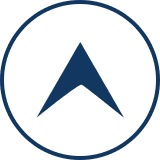ブログの記事に外部、内部を問わずリンクを使用していませんか?
イメージが動画、引用などで外部リンクのお世話になっていると思いますが、そのリンク、本当に大丈夫でしょうか?
実はリンク先に飛んだら、「お探しのページは見つかりません」なんて表示が出ていた、そんなオチになっていることに気がついていないだけかもしれません。
でもこれ、全く笑えないオチですよね。
自分が訪問者だったらそれだけで、そのサイトは離脱です。
つまり、リンク切れをそのままにしておくと、それだけ自分のサイトの信用度を落としていることになります。
そんな厄介なリンク切れ、一つ一つ調べていくわけにもいきません。
インストールと設定
それではBroken Link Checkerのインストールと設定方法を解説していきます。
インストール
1. WordPress左一覧のプラグインより「新規追加」をクリックし、「Broken Link Checker」を検索して、見つけ出したら「今すぐインストール」をクリックします。

2. インストールが終わったら「有効化」をクリックしてください。

これでインストールは完了です。
設定
続いて「Broken Link Checker」の設定です。
1. WordPressの左一覧の「設定」より「リンクチェッカー」をクリックするか、

「インストール済みプラグイン」リストより「Broken Link Checker」の「設定」をクリックします。

2. 設定の中で取り立てて変更をする必要があるものはありません。
設定は5つのページがあります。
2-1. 一般設定

2-2. 「含まれるリンクを探す」設定

2-3. 「チェックするリンクの種類」設定

2-4. 「プロトコル&API」設定

2-5. 高度な設定

リンク切れ
「Broken Link Checker」が有効化された後にリンクエラーがプラグインによって発見された場合、リンク切れの通知が送られてきます。
実際にどのようにリンク切れが伝えられるか見てみましょう。
リンク切れのチェック方法は?
設定を変更していなければ、左一覧の「ツール」にアイコンをあわせると、プルアウトメニューが表示され、「リンクエラー」があれば、その個数が表示がされます。

リンク切れの通知例メール
また、メールで通知が送られてきます。
メールの内容はこのようなフォームになります。

一番下にある「すべてのリンクエラーを見ることが出来ます」のリンクより、リンクエラーの詳細を確認できます。
1年前の最新更新
最後にプラグイン「Broken Link Checker」について気になる点を上げておきます。
「Broken Link Checker」で検索すると2つのプラグインが検知されます。
1つ目は今回紹介したプラグイン「Broken Link Checker」ですが、個人的にこの部分が気になりました。

2018年8月の時点で1年以上更新されていないのです。
つまり、それだけセキュリティ上のリスクのあるプラグインということになります。
インストールの判断は自己責任で行うしかないでしょう。
もう一つのプラグイン「Broken Link Checker」ですが、更新がキチンと行われており、セキュリティ上の問題はなさそうです。

ただし、2つを比べると、こちらのプラグインはインストールをして有効化するだけでよく、設定を変更する必要はありません。
また、殆どの情報が英語のみで、詳細を確認すると、フリーで使用できるバージョンは1年間に500回のリンクエラーの通知しかされないとあります。

それ以上のサービスを受けたい場合は、有料のものを購入する必要があります。

個人的にセキュリティの方を重視していますので、ボクは2番めの「Broken Link Checker」をインストールしています。
どちらの「Broken Link Checker」を利用されるかは、ご自身で判断してください。